Tere tulemast oma esimesele sammule ZBrush'i maailma! Selles õpetuses näitan teile ZBrush'i menüüstruktuure, et saaksite kiiresti orienteeruda ja oma loomingulisi projekte tõhusalt ellu viia. ZBrush on võimas tööriist 3D-modelleerimiseks ja digitaalseks skulptuuriks, kuid kasutajaliides võib esmapilgul olla veidi segadust tekitav. Seepärast tutvustan teile kõige olulisemaid funktsioone ja vaateid, et saaksite oma esimest projekti ZBrushis probleemideta alustada.
Peamised õppetunnid
ZBrush pakub ainulaadset menüüstruktuuri, mis erineb enamusest tavalisest tarkvaraprogrammist. Süsteem on korraldatud tähestikuliselt ja sellel on erilised sektsioonid, nagu valguskast ja erinevad alammenüüd. Õpite, kuidas neid elemente tõhusalt kasutada ja kohandada, et optimeerida oma töövoogu.
Samm-sammult juhend
Kõigepealt on oluline, et avate ZBrush'i. Esimesel käivitamisel näete vaikimisi vaateid. Siin on teie esimene ekraanipilt sellest sammust.
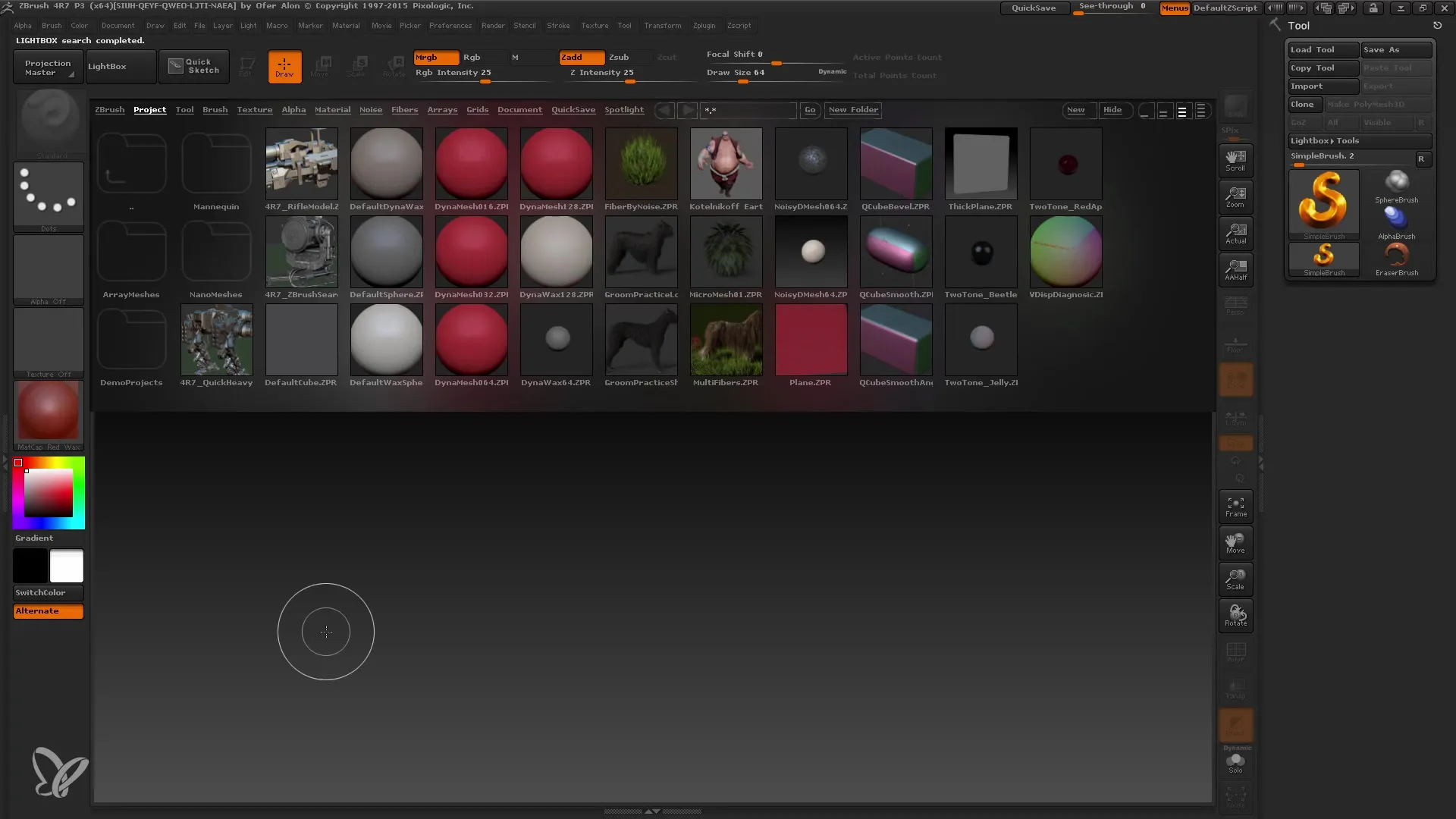
Nüüd näete üleval menüüriba ja keskel suurt ala, mis kujutab valguskasti. Selle all on tööruum. See annab teile esimese mulje kasutajaliidesest. See standardvaade kuvatakse ka tulevastel käivitamistel. Peagi mõistate, et kasutajaliides on kohandatav, kuid praegu keskendume standardversioonile.
Üks asi, mida tuleb tähele panna, on asjaolu, et enamik ZBrush'i märgistusest on inglise keeles. Kahjuks puudub ZBrush'i saksakeelne versioon, mis võib alguses olla keeruline. Sellegipoolest on paljud terminid nagu "Subtool" või "Alphas" tarkvaraspetsiifilised ja on kasulik harjuda ingliskeelsete terminitega, sest neid kasutatakse ka õpetustes. Seetõttu kasutame käesolevas koolituses ingliskeelseid termineid.
Üks konkreetne punkt, mida tuleb tähele panna, on menüüde paigutus. ZBrush'i menüüstruktuur on korraldatud tähestikuliselt, mis võib paljudele olla veidi harjumatu. Selles tähestikulises järjekorras leiate materjali ala, pintslid ja muud olulised menüüpunktid. Sellel võib olla nii eeliseid kui ka puudusi teie edasise töö jaoks.
Valguskast on ZBrushis keskne element. See kuvatakse alati käivitamisel ja pakub teile kiirvalikut erinevate projektide, tööriistade ja pintslite jaoks. Valguskasti saate sulgeda või avada, kasutades klaviatuuri komaklahvi. See võimaldab teil seda kiiresti kuvada ja peita, et töötada tõhusamalt.
Kui soovite laadida uue projekti, saate seda teha otse valguskastist. Soovitan valida valguskasti, mis võeti äsja kasutusele versiooniga R7. Te märkate, et menüüriba on uue projekti loomise tulemusena muutunud. Need menüüd annavad teile juurdepääsu erinevatele tööriistadele ja seadetele.
Siin on veel üks oluline punkt: ZBrush'i menüüd on väga nested. Näiteks kui avate menüü Tool, märkate, et seal on palju alammenüüsid, näiteks "Subtools" või "Geometry". See tähendab, et te peate teatud funktsioonide leidmiseks kasutama erinevaid navigatsioonitasandeid. Oluline on teada, kuidas nende alammenüüde vahel navigeerida.

Veel üks märkus: ZBrushis saate allmenüüdes navigeerimiseks kasutada noolklahve üles ja alla. Kahjuks puudub hiirega kerimisfunktsioon, mis võib alguses olla harjumatu. Siiski võimaldab menüüde struktuur leida kõik vajaliku. Saate avada ja sulgeda alammenüüd. See nõuab mõningast harjutamist, kuid aja jooksul harjutate sellega.

Kui soovite, et mitu menüüd oleksid korraga avatud, saate neid kohandada ja paigutada. ZBrushis on teil võimalus joondada menüüd ekraani servale. Vajutage lihtsalt noolega ringi, et fikseerida ja paigutada menüüd sinna, kus neid kõige rohkem vajate. See annab teile rohkem ruumi töötamiseks ja võimaldab teil sagedamini kasutatavaid funktsioone paremini korraldada.

Huvitav funktsioon on see, et saate menüüd minimeerida, selle asemel et neid täielikult sulgeda. Nii jäävad need taustal kättesaadavaks ja te saate neile kiiresti uuesti juurde pääseda, kui neid vajate. See on eriti kasulik, kui töötate erinevate materjalide ja tööriistadega ning soovite ülevaadet hoida.

Lõpuks pakub ZBrush paindlikku kasutajaliidest, mida saab hõlpsasti kohandada vastavalt teie vajadustele. Võite igal ajal lisada või eemaldada menüüsid, sõltuvalt oma tööstiilist. See võimaldab teil luua töökeskkonna, mis sobib teile kõige paremini.
Kokkuvõte
ZBrush pakub ainulaadset ja kohandatavat kasutajaliidest, mis võimaldab teil tööriistu ja funktsioone tõhusalt kasutada. Osade kaupa oleme käsitlenud menüüstruktuure ja olulisi valdkondi, nagu valguskast, mis aitavad teil oma töös. Aja jooksul suudate selles struktureeritud keskkonnas orienteeruda ja luua oma töövoo.
Korduma kippuvad küsimused
Kuidas avada valguskasti? Vajutage klaviatuuril komaklahvi, et avada või sulgeda valguskasti.
Kas ma saan ZBrush'i menüüstruktuuri kohandada? Jah, te saate menüüsid korraldada, minimeerida ja kohandada, et optimeerida oma isiklikku töövoogu.
Kas ZBrushist on olemas saksakeelne versioon? Kahjuks ei ole praegu ZBrushist saksakeelset versiooni.
Kuidas ma ZBrushis alammenüüdes navigeerin? Te saate alammenüüdes navigeerida üles- ja allapoole nooleklahvide abil.
Kuidas saab mitu menüüd korraga lahti hoida?Saate menüüsid kohandada ja järjestada, vajutades noolega ringi.


